Windows レジストリ エディタは、管理者アカウントによって管理されるツールです。すべてのオペレーティング システムの構成と、サードパーティ プログラムの設定も保存されます。また、プログラム、プロセス、ユーザー アカウントの追加/削除など、すべての管理タスクの実行にも役立ちます。さらに、「 ユーザー 」フォルダ内の「 子: 」 ディレクトリにユーザー プロファイルが含まれています。 レジストリエディタ 」。
このブログでは、ユーザー プロファイルをフォルダーに一致させる方法の概要を説明します。
HKEY_USERS |ユーザー プロファイルをフォルダーに一致させる方法は?
「 HKEY_USERS ' の ' レジストリエディタ 」には、アクティブなユーザーに関する構成情報が含まれています。これを使用すると、指定された一連の手順を実行することで、ユーザー プロファイルを一致させることができます。
ステップ 1: ユーザー名を見つける
まず、「 この PC > ローカル ディスク (C:) > ユーザー 」 パスを入力して、ユーザー名を見つけます。
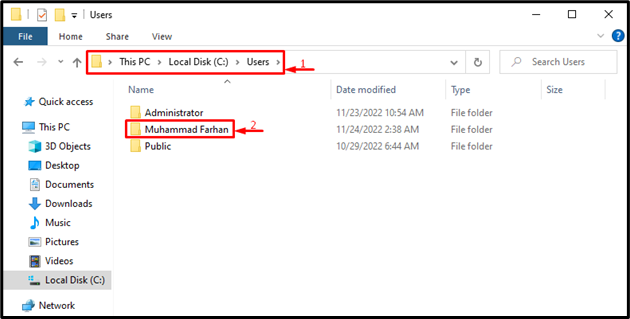
ステップ 2: レジストリ エディタを起動します
検索して開く」 レジストリエディタ 」 Windows の [スタート] メニューの助けを借りて:
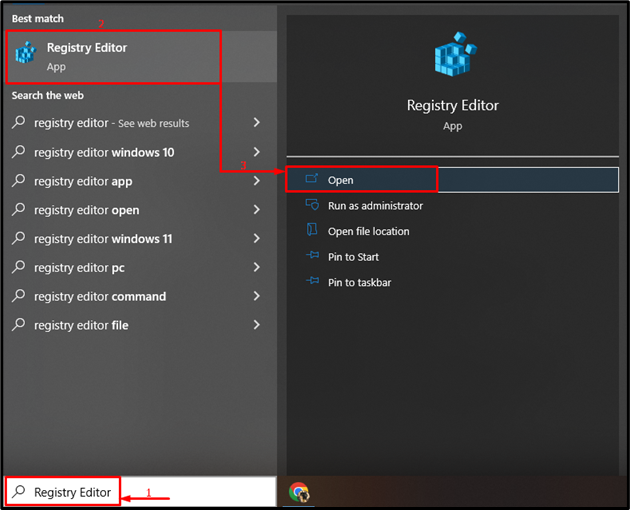
ステップ 3: ProfileList に移動する
以下に示すように、以下に示すパスをレジストリ エディターに貼り付け、「 入る ' ボタン:
> コンピューター\HKEY_LOCAL_MACHINE\SOFTWARE\Microsoft\Windows NT\CurrentVersion\ProfileList 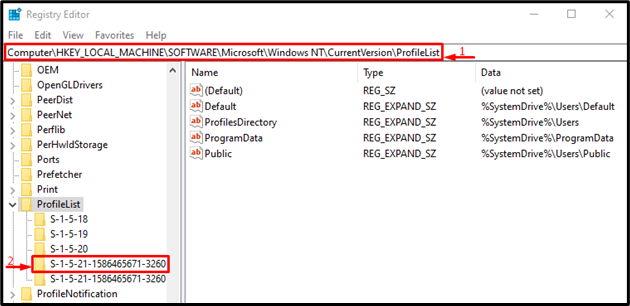
ステップ 4: ユーザー名を確認する
「」の前にあるユーザー名を探します ProfileImagePath Windows エクスプローラーを使用して見つけたユーザー名で確認します (最初の手順と同様)。
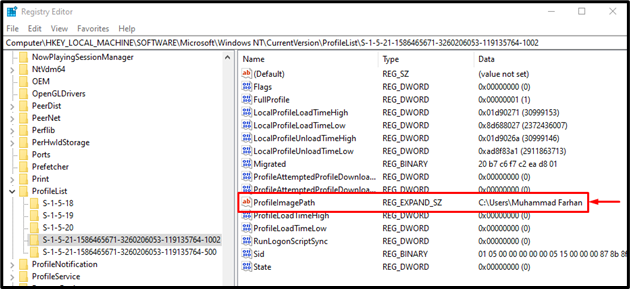
ユーザー プロファイルとフォルダーが正常に一致したことがわかります。
結論
ユーザー プロファイルとフォルダーは、Windows レジストリ エディターを使用して一致させることができます。そのため、まず、Windows エクスプローラーでユーザー プロファイルを見つけます。その後、「 レジストリエディタ 」をスタートメニューから。この「をコピーして貼り付けます。 コンピューター\HKEY_LOCAL_MACHINE\SOFTWARE\Microsoft\Windows NT\CurrentVersion\ProfileList ' 道。今、「 ProfileImagePath 」ファイルを開き、データ セクションでプロファイルを確認します。この記事では、ユーザー プロファイルをフォルダーに一致させる方法について説明しました。